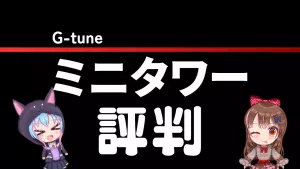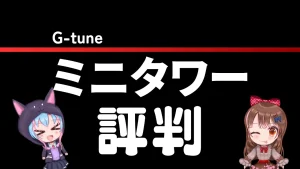【重要】マウスコンピューターの商品が2025年12月現在品薄!代替方法はこちら
みなさんはこんなことありませんか?
NEXT GEARで買うとき。
 にゃもも
にゃももマイクラ無料がついているからあとは自分で操作しちゃいな・・・と言われたけど、どこにもないじゃん…!
(たいちゃんのほうが詳しいからこれぐらいやればいいのに~)
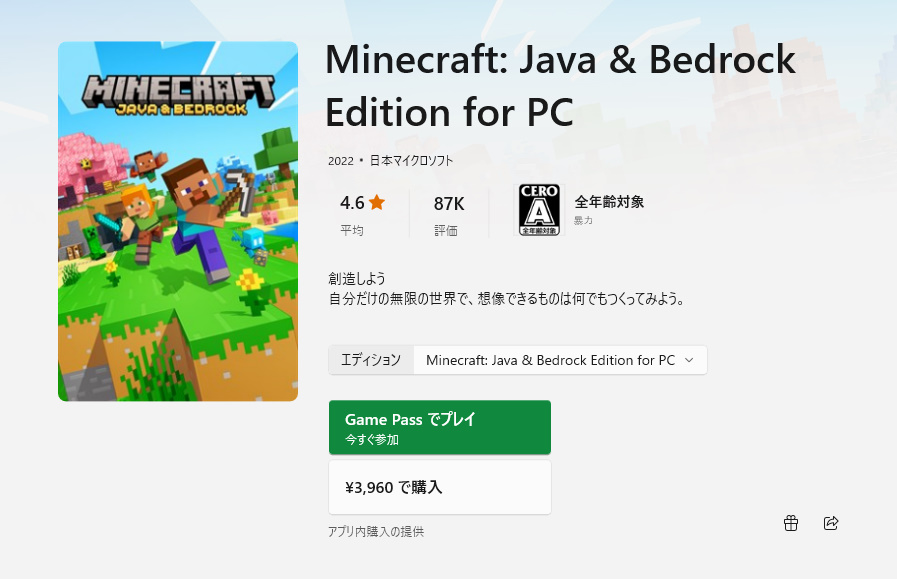
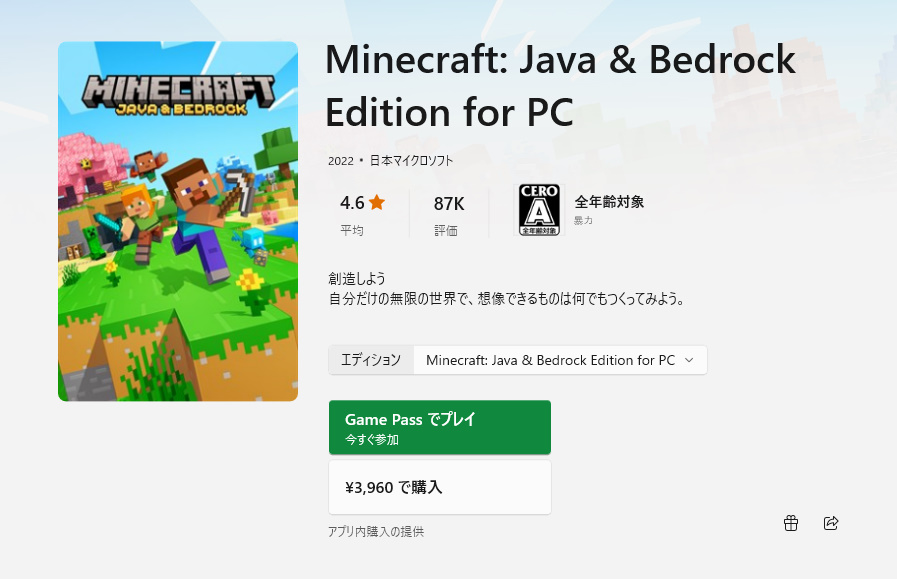



もうぽちっと押しちゃおうかな~!



ちょいまちちょいまち!!



あら!アクアちゃん!どうかしたの!?



いやあいつからNEXTGEARを借りたんよね!?
マイクラするなら買ったら負けやで!



どういうこと!?
NEXTGEARのデスクトップにはどのモデルにも必ず「マイクラ」がついています。
しかし、実際に購入済みのものの、画像のようにまだ手に入れてない扱いになっているため、勘違いしてしまい結果損をしてしまうという方もいるでしょう。
今回はNEXTGEARを購入した方向けに無料で手に入るマイクラの特典のインストール方法を解説していきます。



マウスコンピューターやNEXTGEARを知らない方はそっちからみてね~!




ほかにもNEXTGEARのPC記事をこの目で知りたい方にも必見です!


マウスコンピューターは各種用途にあった様々なPCを展開中!
さらにここでしか紹介されていないシークレットモデルが当サイトからアクセスが可能!



シークレットモデルは通常商品に比べて格安!
コスパ狙いであれば間違いなく狙うべし!
大前提:デスクトップにすべてマイクラが無料でつきます!



肝心なとこ忘れるところやったぞ…



あぶない…!高校の私にとって¥4,000は結構大きいよ…
ということでNEXTGEARのデスクトップPCのすべてにおいて、マイクラがついています。
すでにマイクラのアカウントを持っていて自分には2つもいらないなぁという方にはここはスルーでいいかもしれませんが、Youtuberのようにカメラ役やサブとかで役立つこともあるので、あっても損しません。



つまり得しかないものなんやぞ~
なのでせっかくなのでゲットしましょう!
これやったら損!
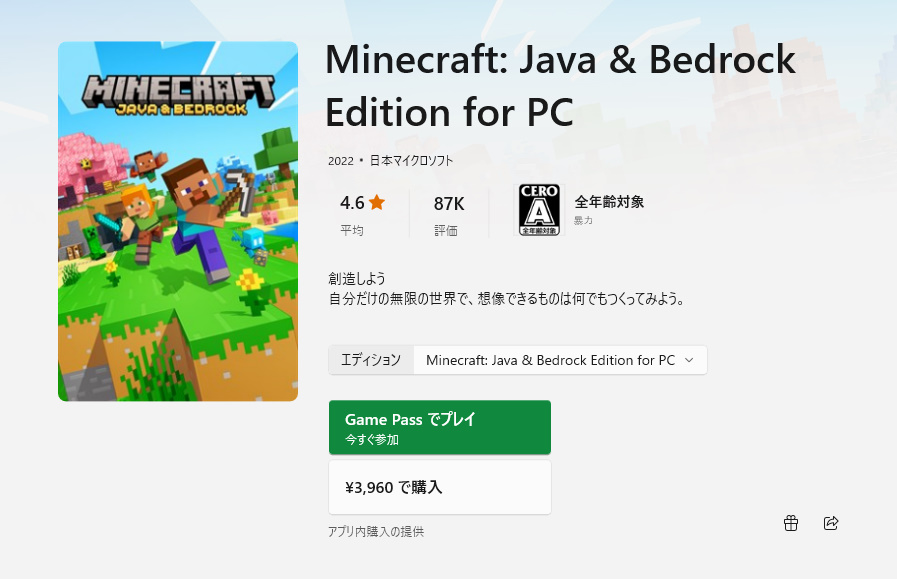
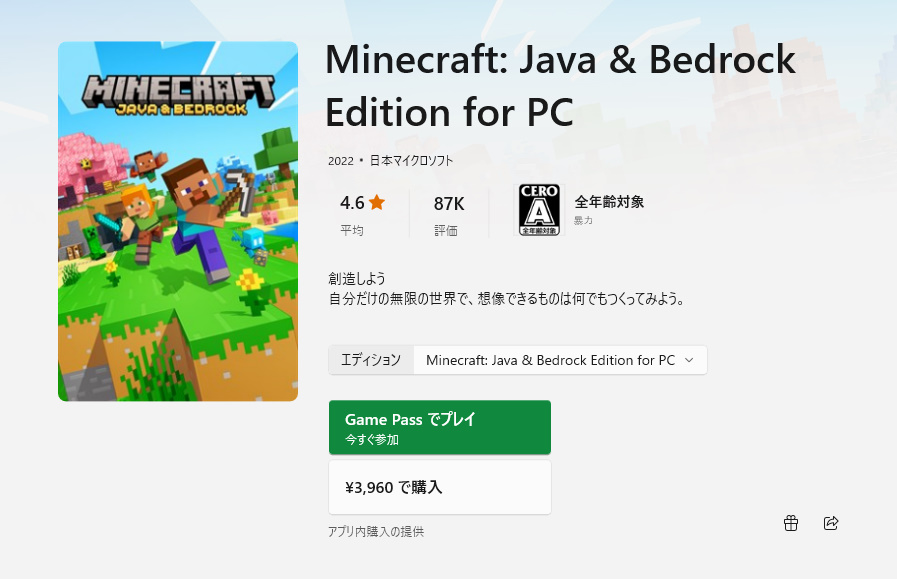



これね~意外とやりがちなのよ!



無料でついているのに未購入と勘違いしてお金をかけてしまうところでした…!
NEXTGEARのデスクトップにはすでにマイクラのライセンスがついているわけですが
それを知らずにMicrosoft StoreやMinecraft公式サイトとかでうっかりと購入してしまうかたもいます。
この画像のようにストアに行くとすでに購入した扱いにしても、ストアのほうとかでは未購入ということになるのでうっかりとないんじゃ?という勘違いする方もいます。
ですが、何度も言うようにすでにライセンスがあるため、いきなりstoreに行ってしまうと二重買いしてしまい約¥4,000も損します。



あぶな!貧乏なあたしにはこの金額は大きいよ…!



別のゲームソフト1本ぐらい買えるレベルだからね~
なのでNEXTGEARとかに限らずPCでこんな紙とかあった場合は絶対に事前チェックして二重買い物しないように気を付けましょう。
マイクラをインストール方法



まず、何事も準備が必要!
ここを忘れずに!





事前にこの2つは忘れちゃだめね!



まあセットアップすれば自動的にできるので、実質セットアップ完了したPCさえすればOKよ
ということで本題のライセンスの獲得する方法です!



ちなみに一応確認するけど
公式サイトもアクセスしちゃだめ!
ストアで有料購入も



しちゃだめよ!
ということで無料で手に入れるには別の方法があります。
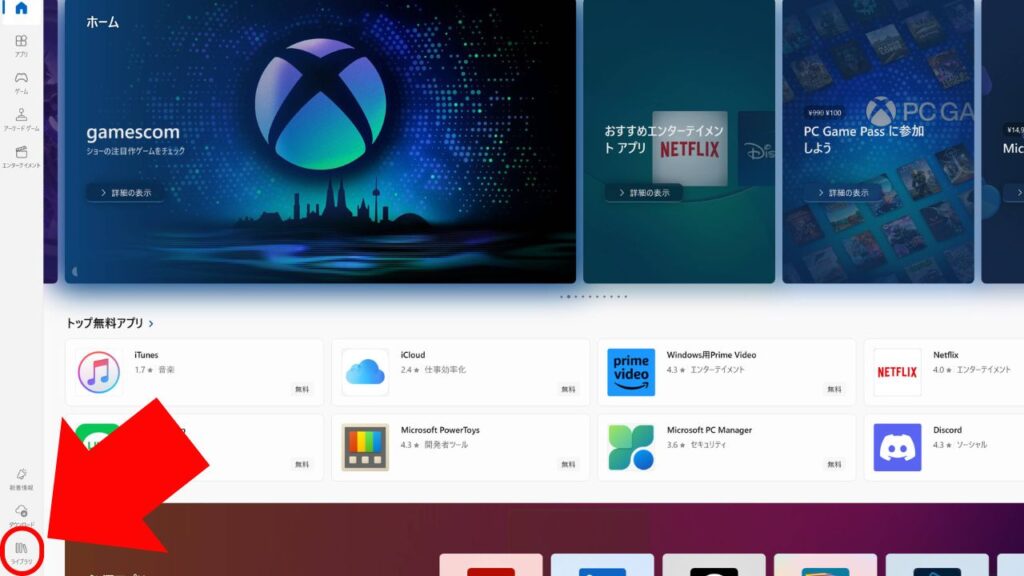
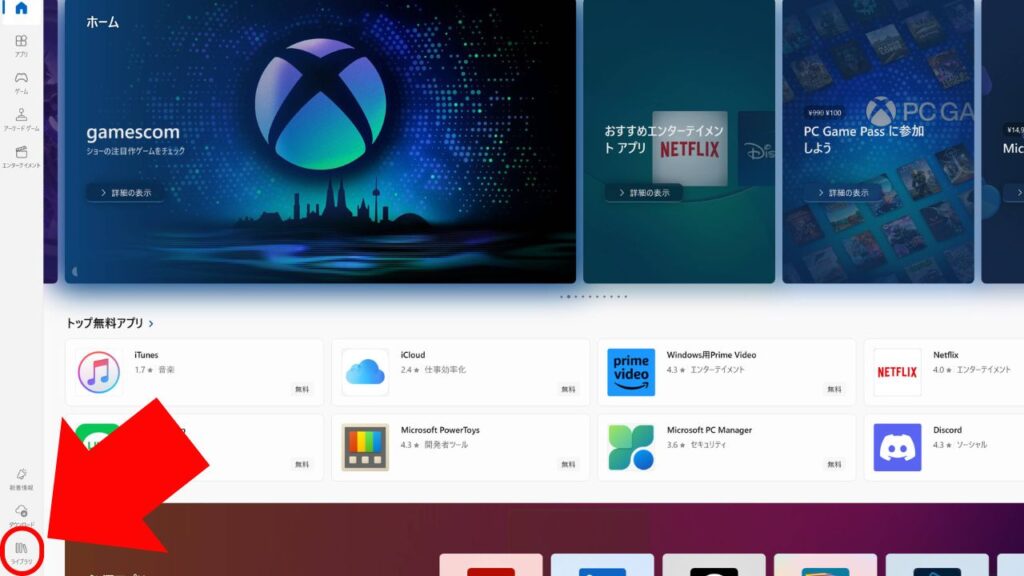
MicrosoftStoreを開き、ソフトの検索に向かわずに左下のライブラリをクリックします。
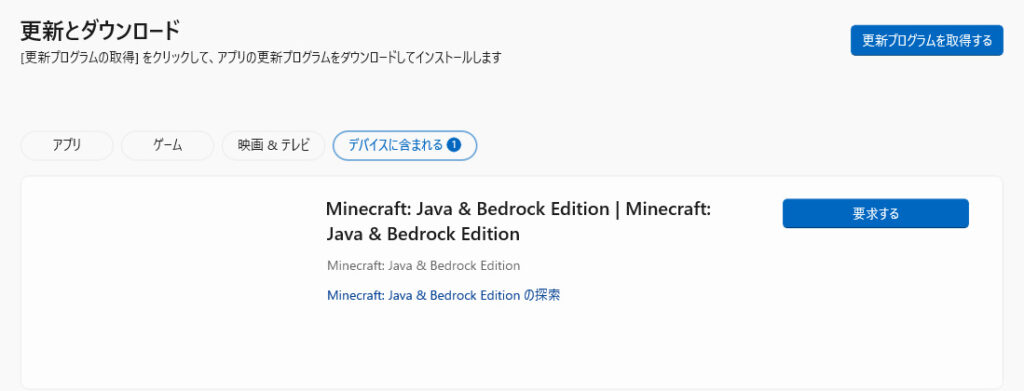
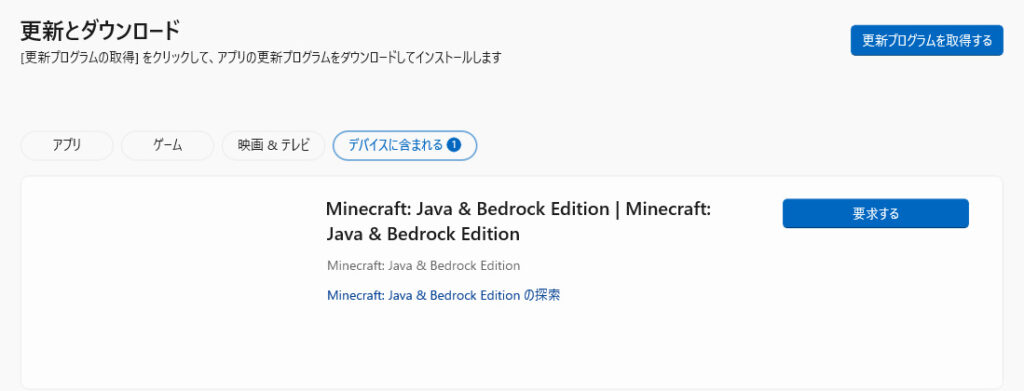
右上にある「デバイスに含まれる」をクリックします。
するとMinecraftの無料特典となる「Minecraft Java&Bedrock Edition PC」のライセンスが発見できます。



これを青い要求するというボタンをクリックしてな!
要求するブロックをクリックしたら、これにてMinecraftのライセンスはゲットです!



最後はランチャーがないとマイクラはプレイできないのでこれも説明しちゃうと
検索で「Minecraft launcher」と入力します。
そうするとこのようなものが出てくると思います。
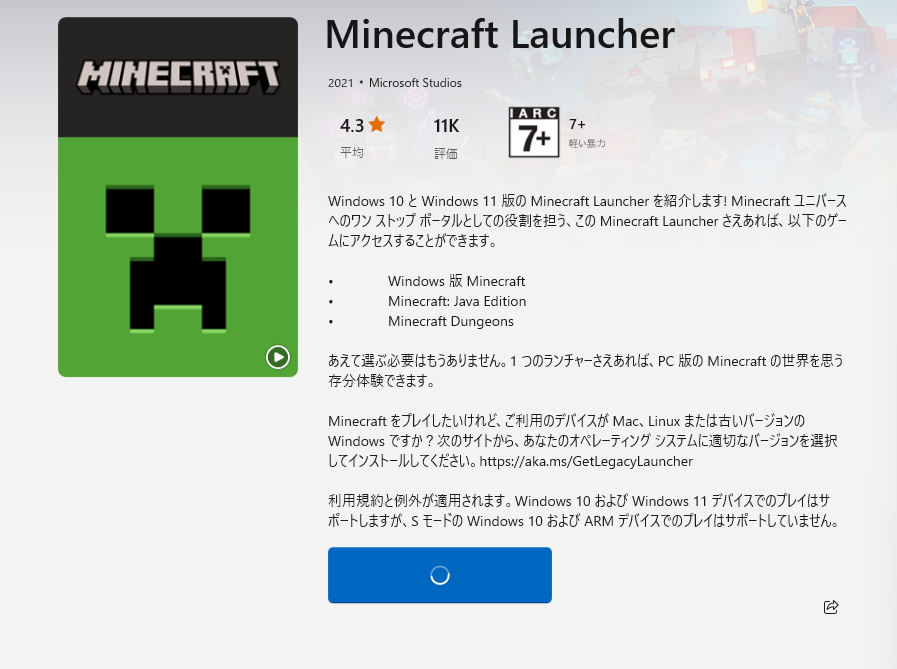
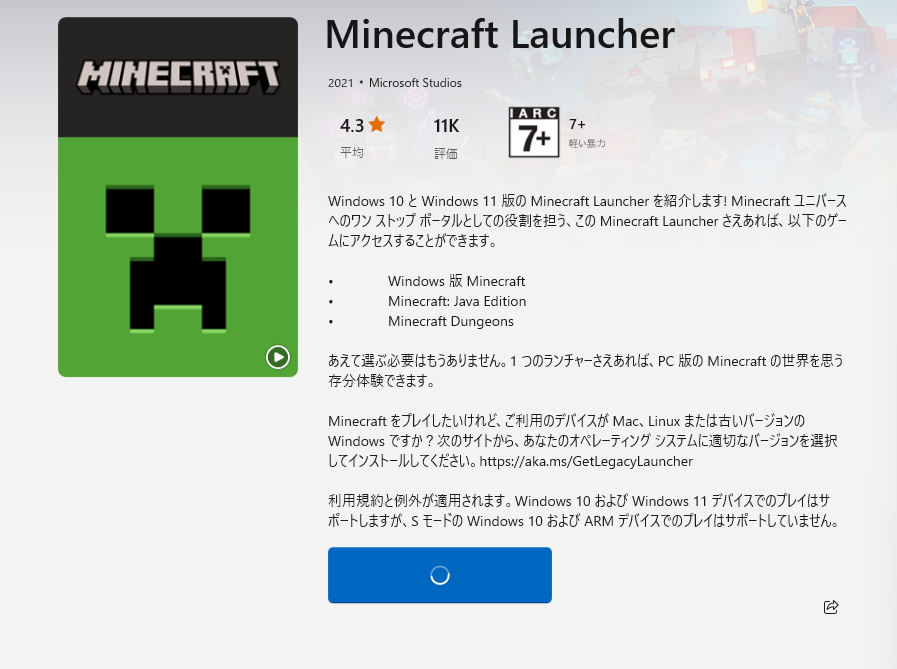
こちらがマイクラのlauncherであり、青いボタンを押します。
インストール完了したらもう一度青いボタンを開きます



これは前後する可能性があるからあれだが、最後にこれを紹介したい!
最後はマイクラはXboxのアカウントが必要となるため、登録します。
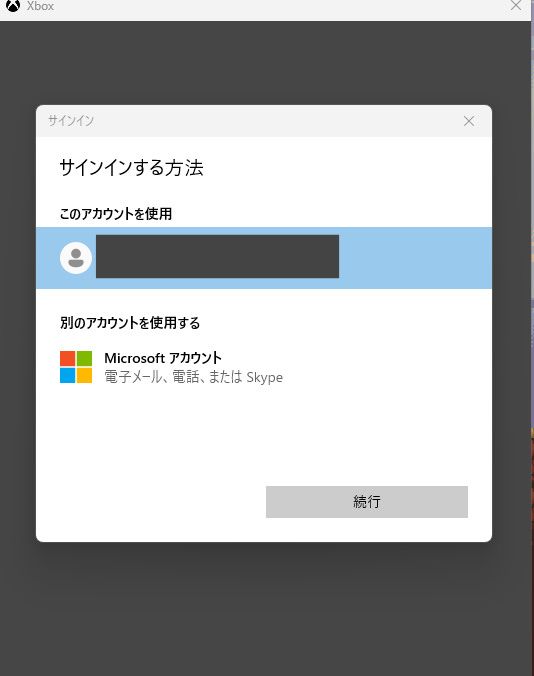
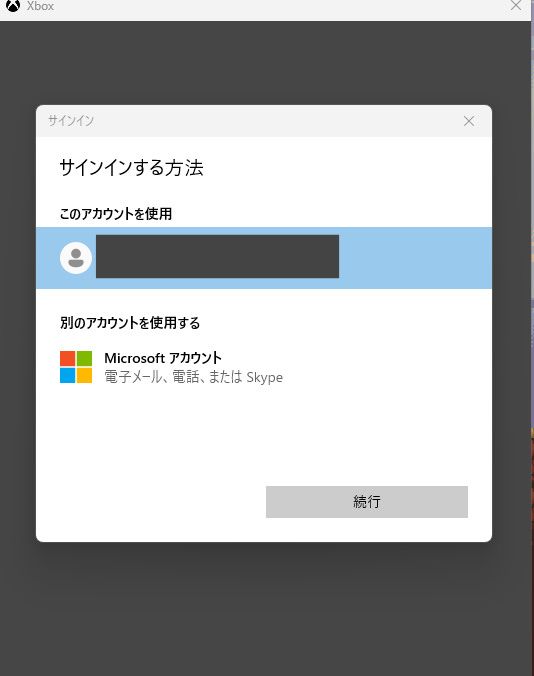



ここでようやくMicrosoftの出番ね!
まずはPCのセットアップで登録したMicrosoftのアカウントを選択します。
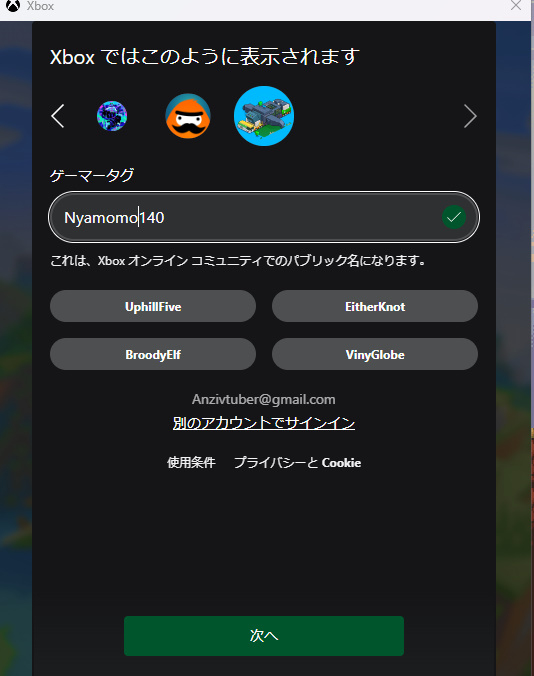
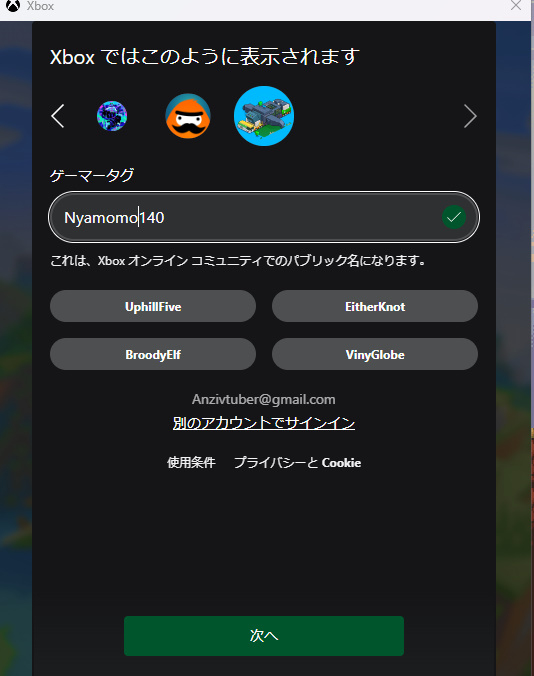
そして次は



ちなみににゃももというタグはわかるけど、この「140」はなに?



140?それ私の身長ね~



やっぱにゃーちゃん!想像通りちっちゃいな~



ちっちゃいじゃないわ!うっさいなw
わたしだってアクアちゃんみたいに165㎝以上はほしかったわ!
ということなので今後サブのマイクラIDはこれなのでよろしく!
よくある質問
中古だと入ってないですか?
中古は基本的にアカウントのライセンスが抜き取られている可能性があるため、入ってないと思っていたほうがよさそうです。
もっとも、ゲーミングPCの中古は物理的寿命が近いリスクがあるのでお勧めしませんが
物理的寿命(ぶつりてきじゅみょう)=モノにたいする生命力



中古は壊れるリスクがあるし、なんならスペックが低いことだってあり得る。
スペックについてはプロであれば見分けつくことができますが、物理的寿命はプロでもわからないほど見分けつきません。
なのでできる限り妥協せず新品を買いましょう。
まとめ
今回はNEXTGEARのデスクトップに搭載している「マイクラ」の無料特典がついていることからゲットだぜ!という方法を解説していきました。



今回の特典は知っておくことで損しないか損するかのどちらかになる!
¥4,000の差もつくわけなので、もし買うときはマイクラの存在を忘れずにインストールしておきましょう。